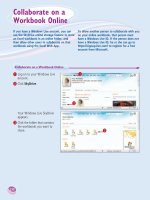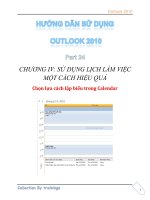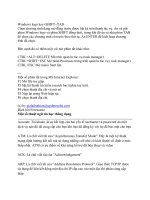Windows Errors part 24 ppt
Bạn đang xem bản rút gọn của tài liệu. Xem và tải ngay bản đầy đủ của tài liệu tại đây (134.72 KB, 5 trang )
nữa .
Bây giờ bạn hãy thoát ra và tiến hành đăng nhập trở lại .
Thay đổi password administrator từ Command Prompt
Vào Start - Run gõ cmd và nhấn phím Enter . Cú pháp của lệnh này như sau :
net user <tên người dùng><mật khẩu mới của người dùng>
Ví dụ bạn muốn đổi password của user administrator thành admin , bạn gõ như sau
:
net user administrator admin
Vậy là từ nay password administrator của bạn được đổi thành admin .
NTLDR missing error -can't boot
Khi bạn sử dụng máy tính của mình bạn có thể gặp lỗi sau :
NTLDR is compress. Press CTRL ALT DEL to restarts
NTLDR missing error -can't boot
Rất có thể bạn không vào được hệ điều hành . Sau đây là cách fix nó :
Bạn vào Recovery Console gõ copy F:\i386\NTLDR C:\
copy F:\i386\NTDETECT.COM C:\
F là ổ đĩa hệ điều hành Windows XP
Tự động refresh ( làm tươi ) hệ thống của Windows
Mỗi khi chỉnh lại các thông số của hệ thống hay xóa các đối tượng nào đó, bạn
thường phải nhấn phím F5 hay chọn chức năng Refresh để làm tươi mới lại cấu
hình hệ thống.
Để tự động làm tươi hệ thống bạn mở Registry Editor và tìm khóa sau :
HKEY_LOCAL_MACHINE\SYSTEM\CurrentControlSet\Control\Update.
Ỏ cánh bên phải, bạn thấy mục UpdateMode có giá trị REG_DWORD là
0x00000001 (1).
Click chuột phải lên tên mục UpdateMode và chọn lệnh Modify trong menu chuột
phải.
Bạn thay giá trị 1 trong box Value data trên hộp thoại Edit DWORD Value bằng 0
(nếu là Windows XP) hay 00 (nếu là Windows 98/ME). Logoff hoặc khởi động
máy tính
Windows Was Unable To Install The Modem
Máy tính mới nâng cấp lên phiên bản Windows XP Service Pack 2 . Khi thử kết
nối Internet , máy tính của em bổng xuất hiện lỗi Windows was unable to install
the modem .
Mặc dù đã cài lại driver cho modem rồi nhưng vẩn còn tình trạng trên , mặc dù
máy tính vẩn hoạt động bình thường nhưng không thể kết nối Internet được .
Microsoft đã cãnh báo rằng , khi nâng cấp lên phiên bản Windows XP Service
Pack 2 bạn có thể gặp các vấn đề lỗi như một số phần mềm mà bạn cài trên máy
tính của bạn có thể bị mất hoặc bạn không thể vào được hệ điều hành , …
Để giải quyết lỗi này , bạn làm như sau :
Vào Registry Editor bạn tìm đến khóa
HKEY_LOCAL_MACHINE\SYSTEM\CurrentControlSet\Services\Modem
Bạn kiểm tra xem trong đây có các khóa như sau : ErrorControl , Group , Start ,
Tag , Type hay không . Nếu không có các khóa này , bạn tạo cho chúng bằng cách
.
Trên menu Edit chọn New – DWORD Value gõ tên ErrorControl .
Sau đó nhấn chuột phải vào khóa này và chọn Modify .
Trong Value Data bạn nhập vào là 0 . Nhấn nút OK .
Các tham số như Start , Type , Tag bạn cũng làm tương tự nhưng chỉ khác giá trị ,
bạn đặt cho hai khóa này giá trị là 3 , 1 , 4
Với khóa Group bạn làm như sau :
Chọn Edit – New – String Value bạn nhập tên cho khóa này là Group .
Nhấn chuột phải vào khóa này chọn Modify , sau đó bạn nhập vào là Extended
base .
Nhấn nút OK .Thóat khỏi Registry và khởi động lại máy tính
Lỗi Reset trên hệ điều hành Windows XP
Một ngày nào đó bạn mở máy tính của bạn lên , thay vì bạn vào hệ điều hành
Windows XP nhưng nó lại khởi động lại máy tính . Tuy nhiên trước khi kiểm tra
phần cứng máy tính của bạn , bạn nên sửa chữa lỗi này bằng cách sau :
Đặt đĩa CD Windows XP vào trong ổ đĩa CDROM và khởi động lại máy tính . Bạn
chọn chế độ Boot từ CDROM .
Ở màn hình Welcome to Setup bạn nhấn phím F10 hoặc nhấn phím R để sử dụng
chức năng Recovery Console .
Sau khi bạn bắt đầu với Windows Recovery Console, bạn nhận được thông báo
như sau :
Bạn nhấn phím 1 và nhấn phím Enter , sau đó bạn nhập mật khẩu của
Administrator .
Ở dấu nhắc bạn gõ cd system32 và nhấn phím Enter .
Sau đó bạn gõ tiếp ren kernel32.dll kernel32.old nhấn phím Enter .
Gõ K:\i386\kernel32.dl_ (K là ổ đĩa CDROM Windows XP của bạn)
Gõ Exit để khởi động lại máy tính .
Vào lại Recovery Console . Bạn gõ ren system system.bad nhấn phím Enter .
Gõ tiếp copy \windows\repair\system nhấn phím Enter và gõ Exit để thoát .
Trường hợp máy tính của bạn vẩn như củ , bạn thay chữ SYSTEM thành chữ
SOFTWARE .
STOP: c0000221 Unknown Hard Error \SystemRoot\System32\ntdll.dll
Khi bạn bắt đầu với máy tính của mình , có thể bạn nhận được thông báo lỗi như
sau :
STOP: c0000221 Unknown Hard Error \SystemRoot\System32\ntdll.dll
Nguyên nhân của lỗi này do tập tin ntdll.dll bị hư .
Vậy làm thế nào để khắc phục được lỗi này .
Trứơc tiên bạn đặt đĩa CD Windows XP vào trong ổ đĩa CDROM .
Tiếp theo bạn vào Recovery Console .Trong đây bạn gõ
COPY *:\I386\NTDLL.DLL C:\WINDOWS\system32\dllcache\ntdll.dll
COPY *:\I386\NTDLL.DLL C:\WINDOWS\system32\ntdll.dll
Lưu ý : * : là ổ đĩa CDROM của bạn .
Thoát khỏi Recovery Console và khởi động máy tính .
Phuc hồi công cụ Administrative Tools
Bạn lở xóa nhầm công cụ Administrative Tools trong hệ điều hành Windows XP
hoặc bạn vào Start – All Programs chọn Administrative Tools thì không thấy biểu
tượng trong Administrative .
Sau đây sẽ có ba cách để bạn khắc phục lại các biểu tượng bị mất trong
Administrative Tools.
Cách 1 : Chỉnh lại Regedit
Đầu tiên bạn vào Start – Run gõ regedit và nhấn phím Enter . Bạn tìm đến khóa sau
:
HKEY_LOCAL_MACHINE\SOFTWARE\Microsoft\Windows\CurrentVersion\E
xplorer\Shell Folders
Trong đây sẽ có một giá trị có tên là Common Administrative Tools và bạn nhấn
chuột phải vào khóa này và chọn Modify , bạn thiết lập cho giá trị này thành
E:\Documents and Settings\All Users\Start Menu\Programs\Administrative Tools
(E: là ổ đĩa mà bạn cài hệ điều hành Windows XP )
Sau đó , bạn tìm đến khóa sau :
HKEY_LOCAL_MACHINE\SOFTWARE\Microsoft\Windows\CurrentVersion\E
xplorer\User Shell Folders
Bạn tìm đến giá trị Common Administrative Tools (nếu giá trị này không tồn tại ,
bạn vào Edit – New chọn String Value đặt tên cho giá trị này là Common
Administrative Tools) .
Sau đó bạn thiết lập cho giá trị này là
%ALLUSERSPROFILE%\StartMenu\Programs\Administrative Tools
Đóng Registry Editor và khởi động lại máy tính .
Bạn sẽ thấy biểu tượng Administrative Tools sẽ được phục hồi .
Nếu bạn thấy việc chĩnh trong Regedit khó và nguy hiểm , bạn chuyển qua bước 2 .
Bước 2 : Dùng Phần Mềm Restore Administrative Tools
Đầu tiên bạn tạo đường dẫn có dạng như sau :
E:\Documents and Settings\All Users\Start Menu\Programs\Administrative Tools
Sau đó bạn vào website để
tải về phần mềm miển phí Restore Administrative Tools (Dung lượng 8KB) .
Phần mềm này có chức năng phục hồi các biểu tượng trong Administrative Tools
bị mất .
Bạn chỉ cần nhấn nút Restore Administrative Tools item , nó sẽ tạo lại các biểu
tượng bị mất trong Administrative Tools .
Recycle Bin không xuất hiện trên màn hình Desktop
Để giải quyết lỗi này bạn làm như sau :
Vào Start – Run gõ regeditt và nhấn OK . Bạn tìm đến khóa
HKEY_LOCAL_MACHINE\SOFTWARE\Microsoft\Windows\CurrentVersion\E
xplorer\Desktop\NameSpace
Nhấn chuột phải ở phần bên phải chọn New – Key gõ {645FF040-5081-101B-
9F08-00AA002F954E} và nhấn Enter .
Ở phần bên phải chọn (Default) . Trong mục Edit String gõ Recycle Bin và khi đó
gõ OK
Thoát khỏi Registry Editor
Ngòai ra vẩn còn cách để hiển thị Recycle Bin ở màn hình Desktop đó chính là sử
dụng Group Policy
Vào Start – Run gõ GPEDIT.MSC và khi đó nhấn OK . Chọn Administrative